איך לבדוק את הסוללה של האייפד
הערך במדויק את אורך חיי האייפד שלך

לימוד כיצד לבדוק את תקינות הסוללה של האייפד יעזור לכם להעריך את מצב המכשיר שלכם במחזור החיים שלו.
הסוללה הנטענת של האייפד חיונית לשימושיות שלו. אך עם הזמן, הסוללה תתבלה ככל שהיא עוברת מחזורי טעינה ופריקה, והיא לא תחזיק מעמד זמן רב כמו בהתחלה. על ידי ניטור בריאות הסוללה של האייפד, תוכלו להחליט אם להחליף את הסוללה או להתאים את דפוסי השימוש שלכם כדי להאריך את חייה.
למרות של-iPadOS 17 אין מחוון בריאות סוללה בהגדרות כמו ב-iOS, במדריך זה נחקור פתרון עוקף. ואם אתם שוקלים לשדרג לאייפד חדש, ריכזנו עבורכם את האייפדים הטובים ביותר לכל מקרה שימוש.
כלים ודרישות
- אייפד
שלבים לבדיקת תקינות הסוללה של האייפד
- פתח את ההגדרות באייפד שלך.
- בחר פרטיות ואבטחה > ניתוח ושיפורים.
- הפעל את שתף ניתוח נתונים של iPad (אם הוא עדיין לא מופעל).
- הקש על נתוני אנליטיקס.
- בחר אחד מהקבצים הראשונים בפורמט Analytics-year-month-day-time.ips.ca.synced.
- גלול מטה בקובץ הטקסט. בחר והעתק את גוש הטקסט האחרון.
- הדבק את הטקסט שהועתק ב-Notes.
- הקישו על כפתור פעולות הערה (שלוש נקודות אופקיות) בפינה הימנית העליונה ובחרו חפש בהערה.
- חפשו את MaximumCapacityPercent, והמספר שתמצאו איתו הוא הערכה של בריאות הסוללה.
מדריך שלב אחר שלב לבדיקת תקינות סוללת האייפד
השלבים שלהלן מוצגים על מכשיר iPad Air (דור רביעי) עם מערכת הפעלה iPadOS 17.3.1.
1. פתחו את הגדרות > פרטיות ואבטחה > ניתוח ושיפורים
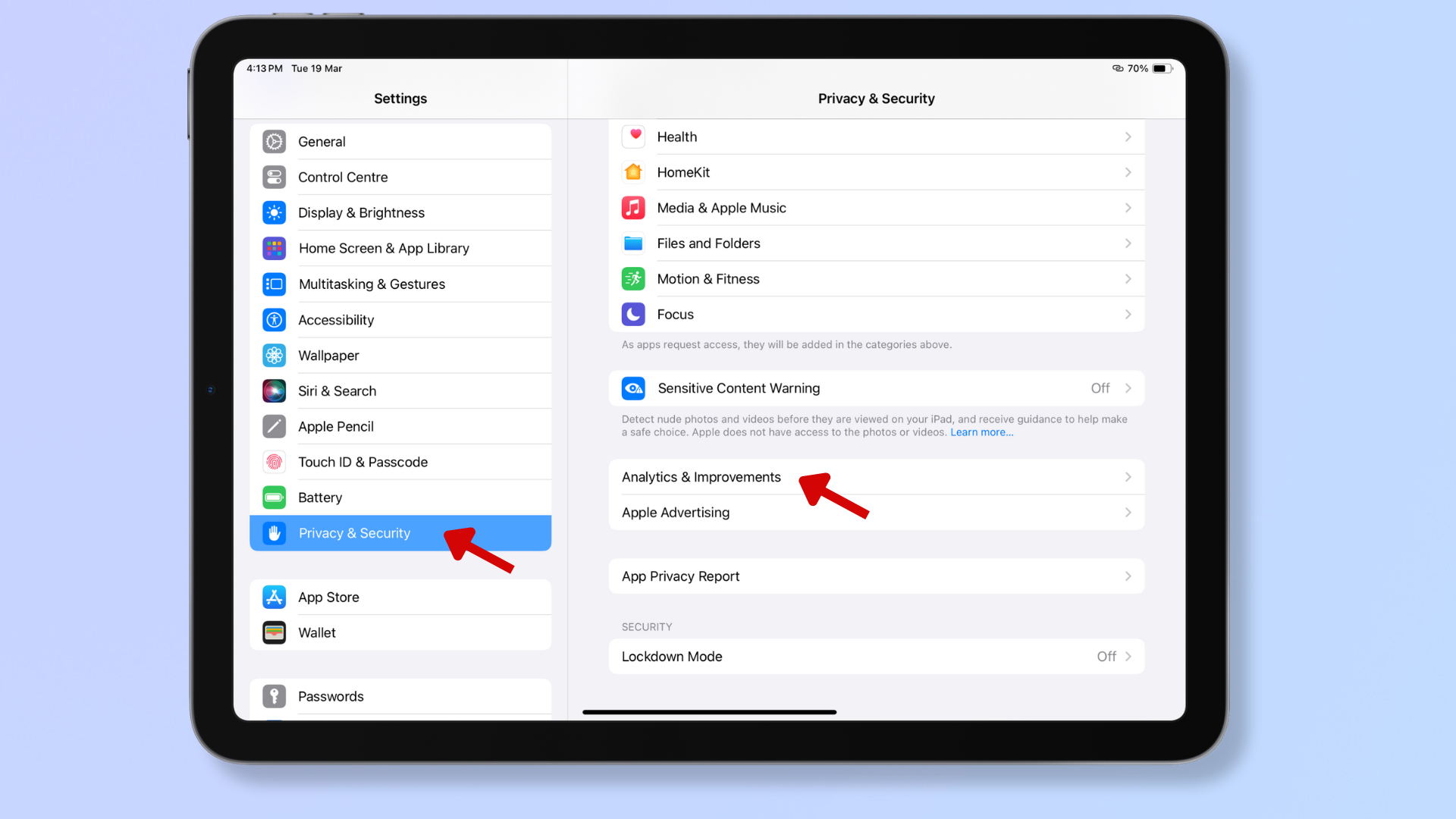
הפעל את ההגדרות באייפד שלך, גלל מטה כדי להקיש על פרטיות ואבטחה ולאחר מכן בחר ניתוח ושיפורים .
2. שתף את ניתוח הנתונים של iPad ובחר נתוני ניתוח
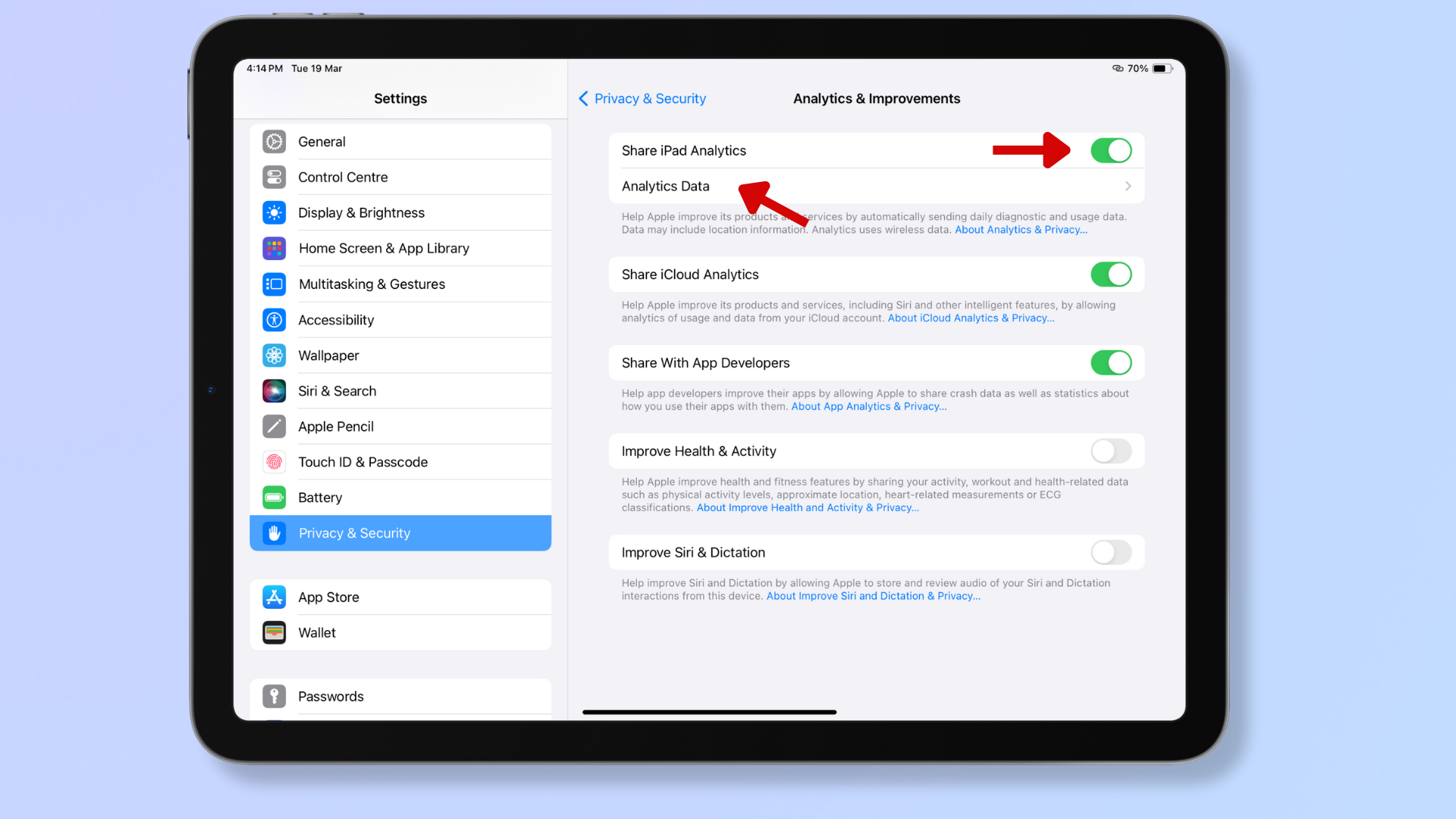
הפעל את "שתף ניתוח נתונים ב-iPad" . אם הוא כבר הופעל, הקש על נתוני ניתוח מתחתיו.
אם הוא לא הופעל ורק הפעלת אותו, ייתכן שתצטרך להמתין 24 עד 48 שעות לאיסוף הנתונים ולאחר מכן לחזור לנתוני Analytics .
3. בחר קובץ Analytics והעתק את בלוק הטקסט הסופי

בנתוני האנליטיקס , בחר קובץ מלמעלה בפורמט Analytics-year-month-day-time.ips.ca.synced .
גלול מטה לתחתית ובחר והעתק את בלוק הטקסט האחרון.
4. הדבק ומצא את האחוז הקיבולת המרבית
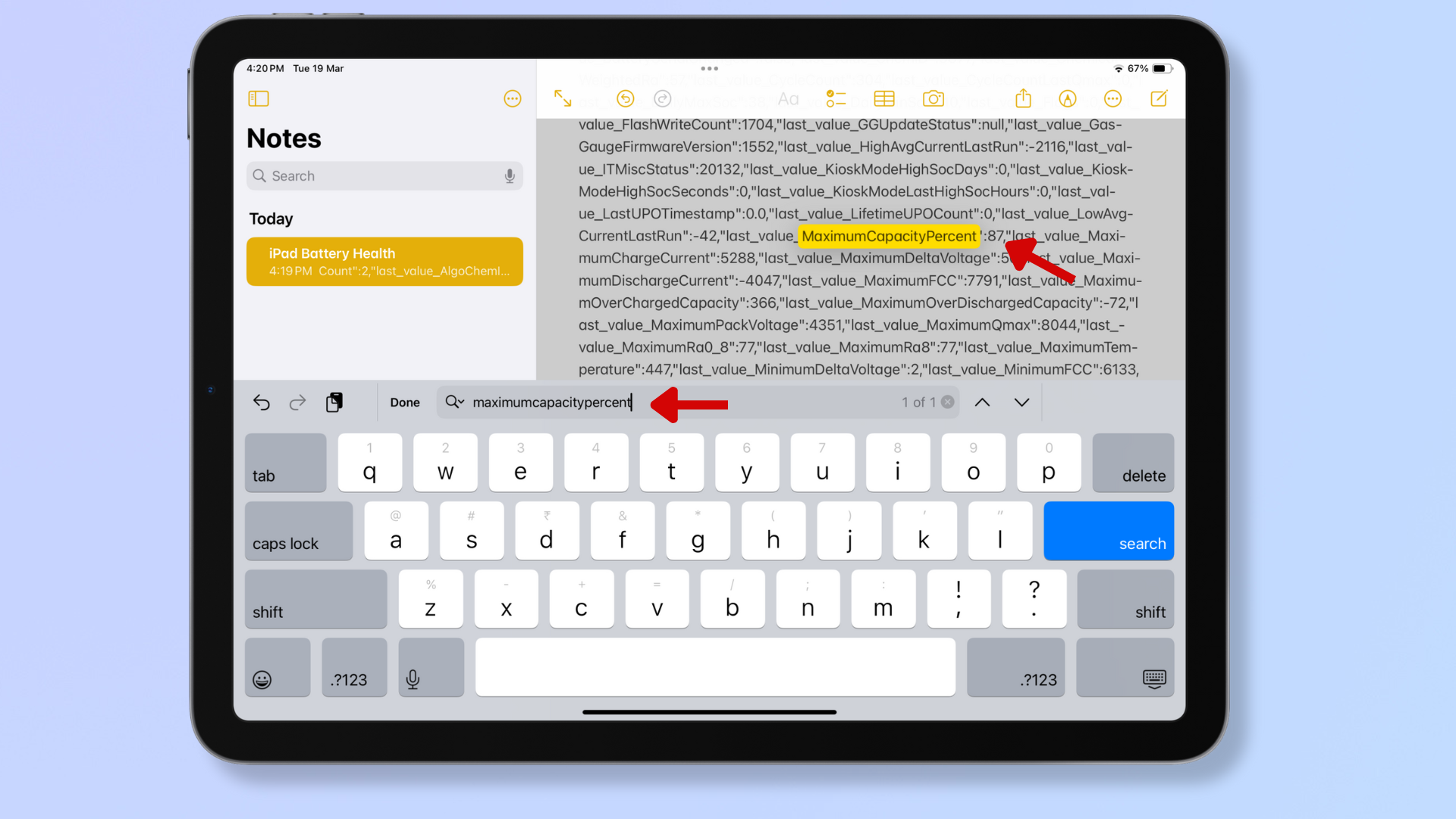
הדביקו את הטקסט שהועתק באפליקציית הערות . לאחר מכן, הקישו על כפתור פעולות הערות (שלוש נקודות אופקיות) בפינה הימנית העליונה ובחרו חפש בהערה .
הקלד MaximumCapacityPercent בשורת החיפוש . המספר שתמצא ליד התוצאה מציין את קיבולת הסוללה המקסימלית המשוערת כרגע. במקרה שלנו, זה 87%.
עם זאת, זוהי הערכה בלבד וייתכן שאינה הנתון המדויק. בצע את השלבים הבאים כדי לקבל ערך מדויק יותר.
5. מצא וחלק את קיבולת הטעינה הנומינלית ואת קיבולת הטעינה המקסימלית (FCC)
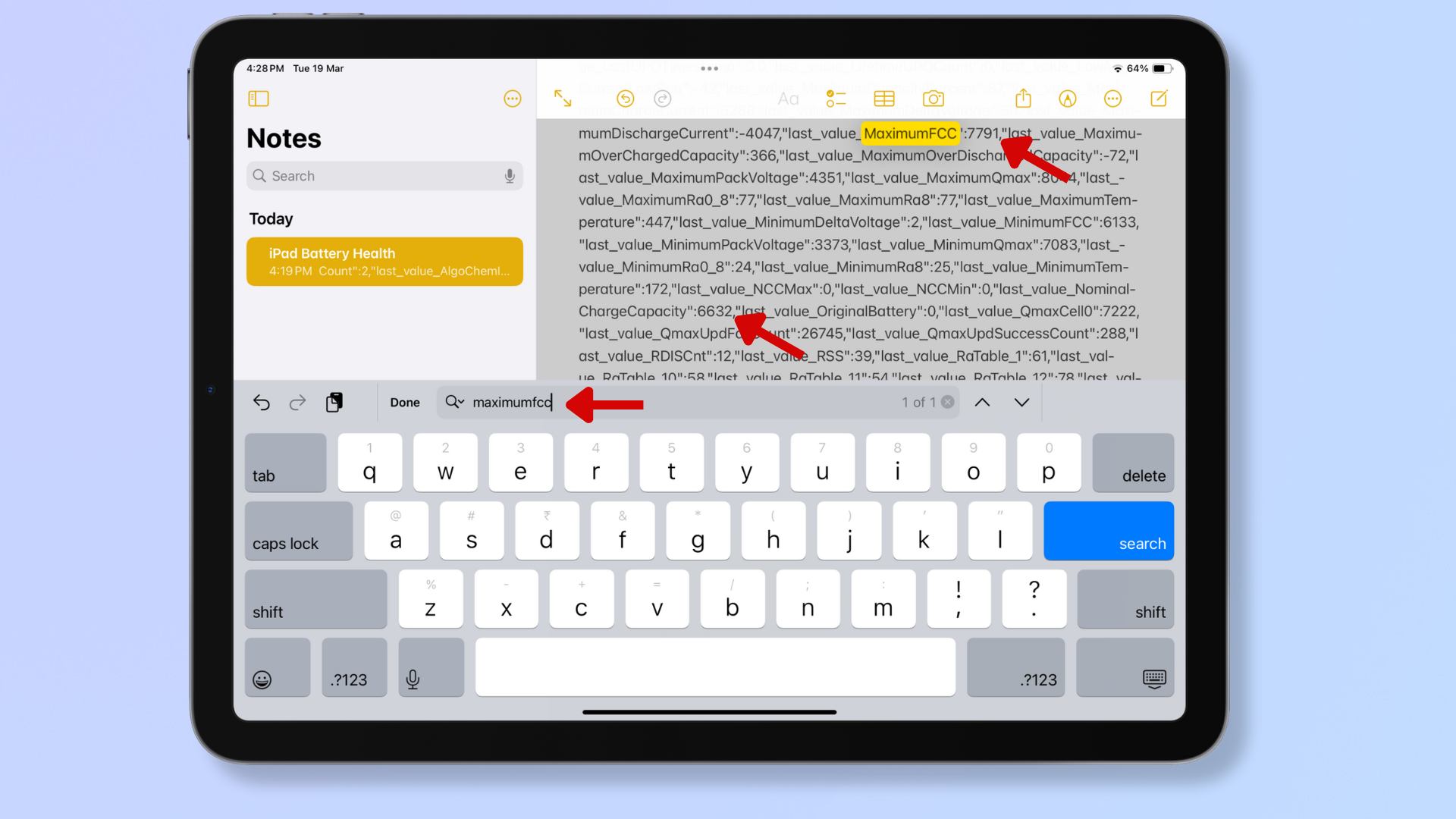
שוב, הקישו על כפתור פעולות הערה (שלוש נקודות אופקיות) ובחרו חפש בהערה .
הקלד NominalChargeCapacity בשורת החיפוש והעתק את המספר שליד התוצאה. לאחר מכן, הקלד MaximumFCC בשורת החיפוש והעתק את הערך שליד התוצאה. חלק את הערך NominalChargeCapacity במספר MaximumFCC והכפל ב-100 .
במקרה שלנו, זה 6632/7791 x 100, שהם 85.12% (קיבולת הסוללה המקסימלית המדויקת כרגע).
למרות שזהו מידע מדויק יותר לגבי בריאות הסוללה שלך, אפל מחשבת את בריאות הסוללה שלך לפי הקיבולת המדורגת ולא לפי ה-MaximumFCC (הקיבולת המקסימלית המקורית של המוצר שלך).
הקיבולת המדורגת (זמינה באינטרנט) היא ערך סטנדרטי שאפל קובעת עבור סוללות של דגם מסוים. עם זאת, הבדלים קלים במהלך הייצור גורמים לכך ש-MaximumFCC של המוצר שלך עשוי להיות גבוה או נמוך מהקיבולת המדורגת הרשמית. כדי למצוא את תקינות הסוללה באמצעות הקיבולת המדורגת, חלקו את המספר NominalChargeCapacity בקיבולת המדורגת .
למרות שבדיקת מצב הסוללה של האייפד היא תהליך קצת עקיף, היא חיונית להערכת ביצועי המכשיר ואורך חייו. אפל ממליצה על החלפת סוללה אם מצב הסוללה יורד מתחת ל-80%.
וזכרו שהרגלי טעינה טובים, כמו לא להשאיר את האייפד מחובר לחשמל כל הזמן או לתת לו להתרוקן לחלוטין, יכולים להאריך את חיי הסוללה. לטיפים נוספים לאייפד, קראו כיצד להשתמש בעכבר באייפד, כיצד לצלם מסך באייפד וכיצד להגדיר בקרת הורים באייפד.